1. Criando a propriedade e utilizando a função polígono
Ao criar uma propriedade o usuário pode inserir manualmente a área da propriedade ou desenhar a área no mapa por meio da função polígono.
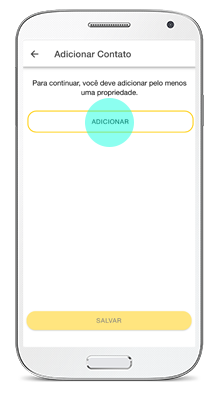
1 – Depois de criar o produtor, clique em Adicionar. Preencha as informações conforme solicitado. Campos com asterisco (*) são obrigatórios.
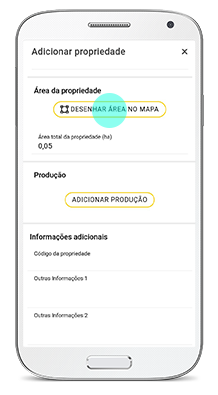
2 – No campo Área da propriedade, o usuário pode:
– Inserir manualmente a área total da propriedade (em hectares) ou
– Desenhar a área no mapa.
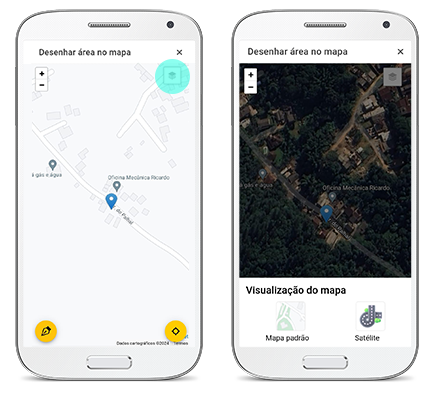
3 – Ao escolher Desenhar área no mapa, o usuário é direcionado para o mapa, que pode ser visualizado no modo Padrão ou no modo Satélite. O usuário pode escolher clicando no botão no canto superior direito.
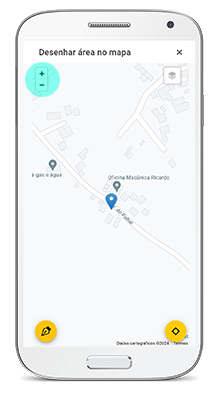
4 – Ao clicar no botão do canto inferior direito, o usuário pode dar zoom no mapa aproximando ou afastando a distância.
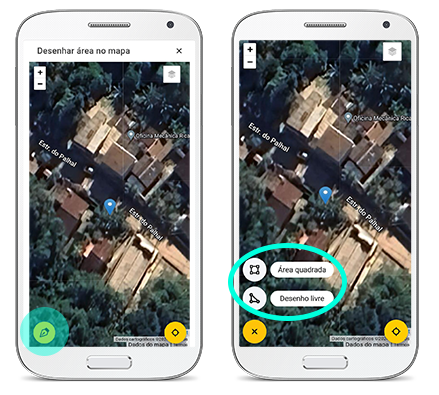
5 – Ao clicar no botão Lápis, no canto inferior esquerdo, o usuário poderá escolher se quer desenhar a área no formato quadrado ou como desenho livre.
Área quadrada
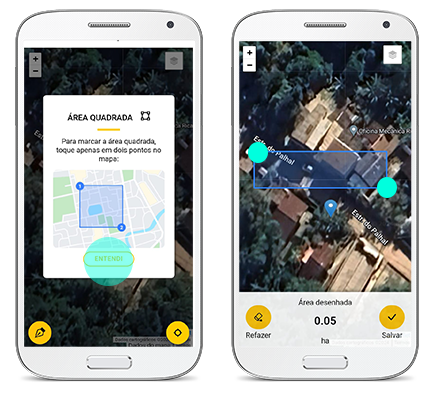
6 – Ao clicar em área quadrada, o usuário deve marcar dois pontos. A unidade de medida de referência é hectar.
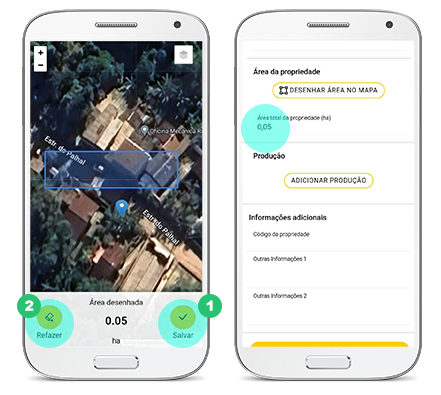
7 – Se estiver tudo certo, o usuário pode clicar no botão Salvar (1) e área ficará salva. Clicando no botão Refazer (2), o desenho é limpo da tela e o usuário poderá desenhar novamente.
Ao clicar em Salvar (1), o valor da área desenhada é mostrado no aplicativo em hectares.
Área por desenho livre
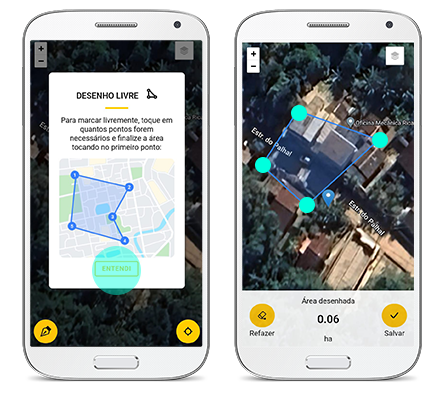
8 – Ao clicar em Área de desenho livre, o usuário poderá marcar quantos pontos achar ideal. A tela mostrará a área em hectares.
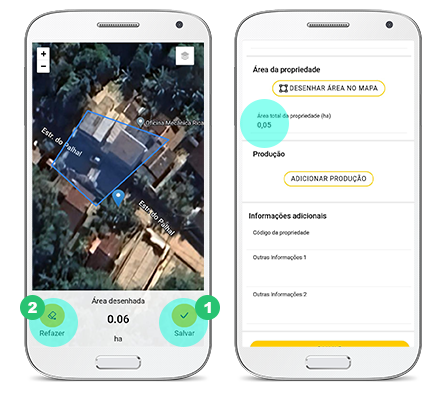
9 – Se estiver tudo certo, o usuário pode clicar em Salvar (1) e área ficará salva. Clicando em Refazer (2), o desenho é limpo da tela e o usuário poderá desenhar novamente.
Ao clicar em Salvar (1), o valor da área é mostrado no aplicativo em hectares.
Utilizando polígonos em propriedades já cadastradas
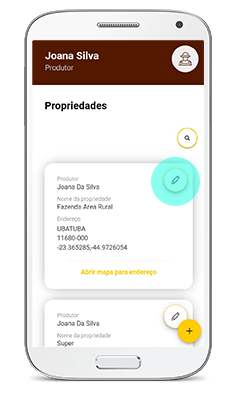
10 – Em propriedades que já existem, o usuário deve clicar em Editar a propriedade (botão lápis no card da propriedade) e no campo da área, clicar em Desenhar a área no mapa. Depois é só seguir os passos citados anteriormente.

